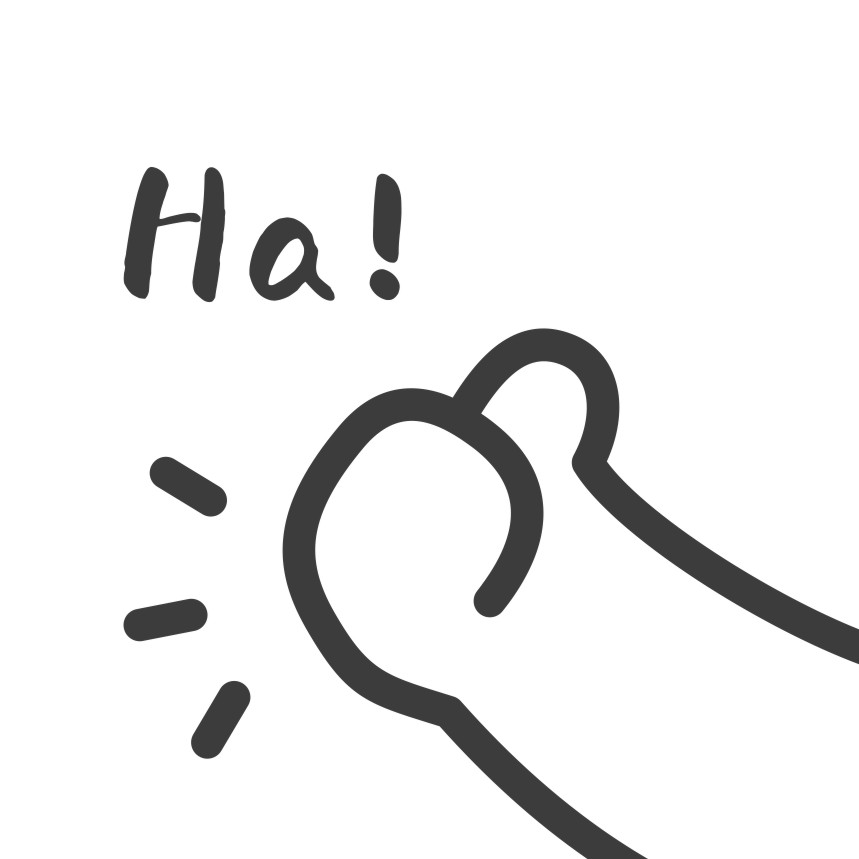【建站】最“年轻”的建站工具:搭建Halo建站工具的方法!2024.06更新 小白也能学会!
话说前面
注意事项1:建站工具Halo是使用编程语言Java写的,所以会比较吃配置,建议服务器运行内存1GB以上
由于Halo建站工具相比更加“年轻”,所以插件与主题可能相对会更少,但是好在主题都很好看(内涵某Press)
教程使用Ubuntu 20.04做演示
使用1Panel安装(后台管理、更新更简单)
给服务器安装curl
输入以下指令,安装curl
sudo apt-get install curl验证curl是否安装成功(可选)
输入命令行
dpkg -l | grep curl安装控制面板1Panel
curl -sSL https://resource.fit2cloud.com/1panel/package/quick_start.sh -o quick_start.sh && sudo bash quick_start.sh登入1Panel控制面板
安装成功后,控制台会打印面板访问信息,可通过浏览器访问 1Panel:
http://目标服务器 IP 地址:目标端口/安全入口一定要保存好打印出来的信息!!!不记得就好看过花灯了!!(笑)
登录1Panel安装建站工具Halo
以下教程由Halo官网文档(https://docs.halo.run/getting-started/install/1panel)提供
1Panel 简介
1Panel 是一个现代化、开源的 Linux 服务器运维管理面板。
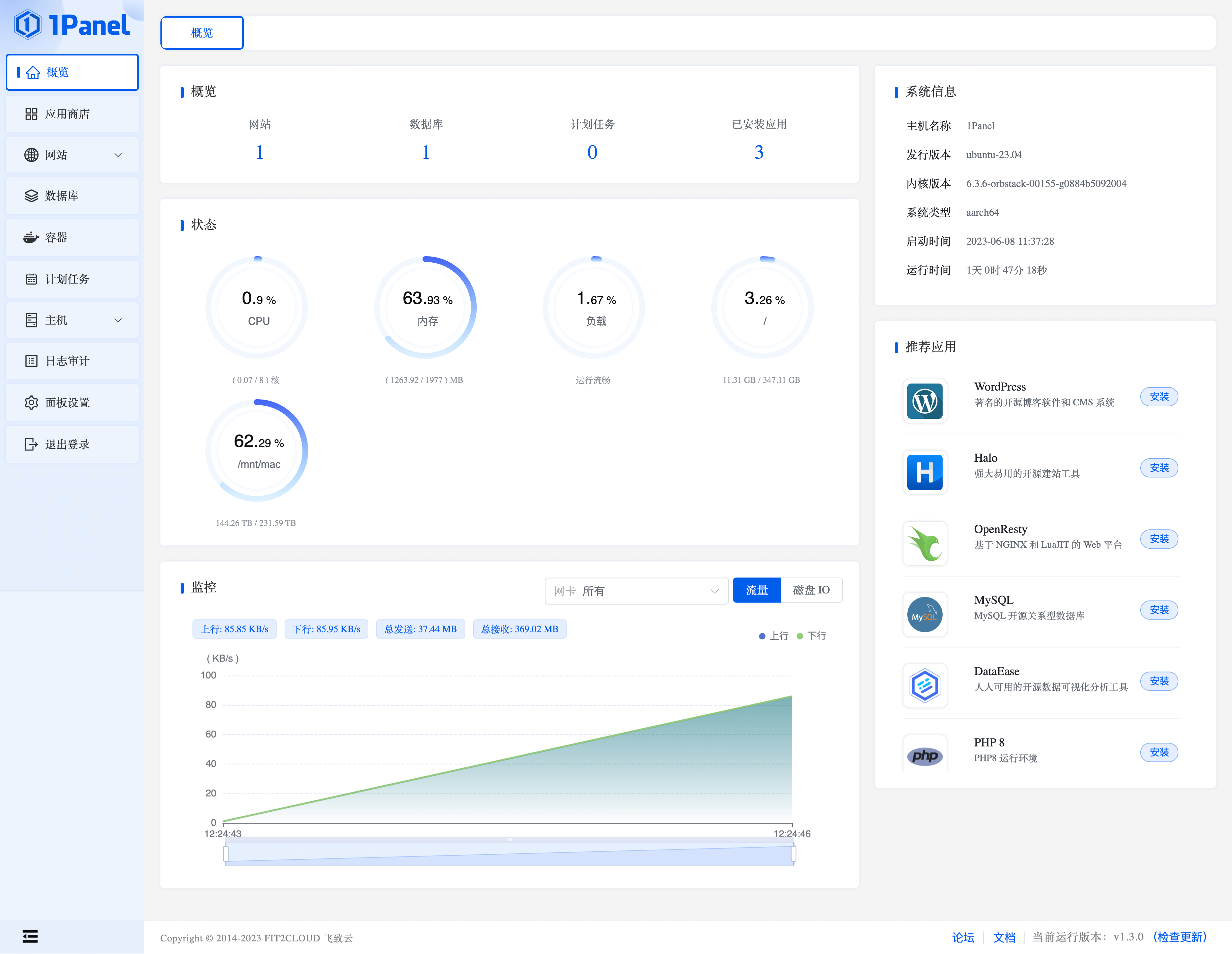
功能
快速建站:深度集成 WordPress 和 Halo,域名绑定、SSL 证书配置等一键搞定。
高效管理:通过 Web 端轻松管理 Linux 服务器,包括应用管理、主机监控、文件管理、数据库管理、容器管理等。
安全可靠:最小漏洞暴露面,提供防火墙和安全审计等功能。
一键备份:支持一键备份和恢复,备份数据云端存储,永不丢失。
安装
关于 1Panel 的安装部署与基础功能介绍,请参考 1Panel 官方文档。此处假设你已经完成了 1Panel 的安装部署,并对其功能有了基础了解。
安装基础软件
在安装 Halo 之前,我们需要先在 1Panel 上安装好所需的软件,包括 OpenResty 和 MySQL。在接下来的文档中,我们会默认你已经安装好了这两个软件,并不再赘述。
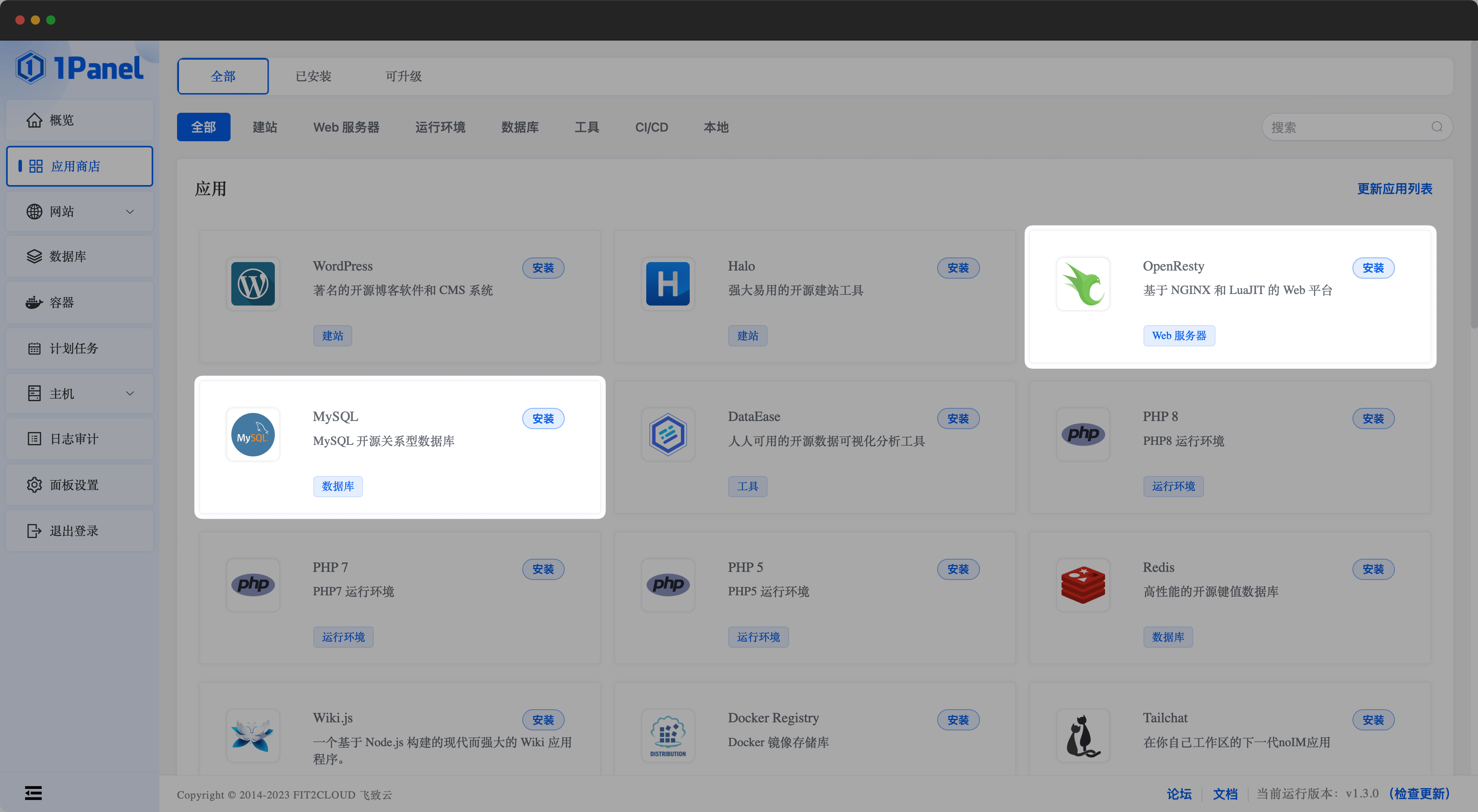
安装 Halo 应用
进入应用商店应用列表,选择其中的 Halo 应用进行安装。
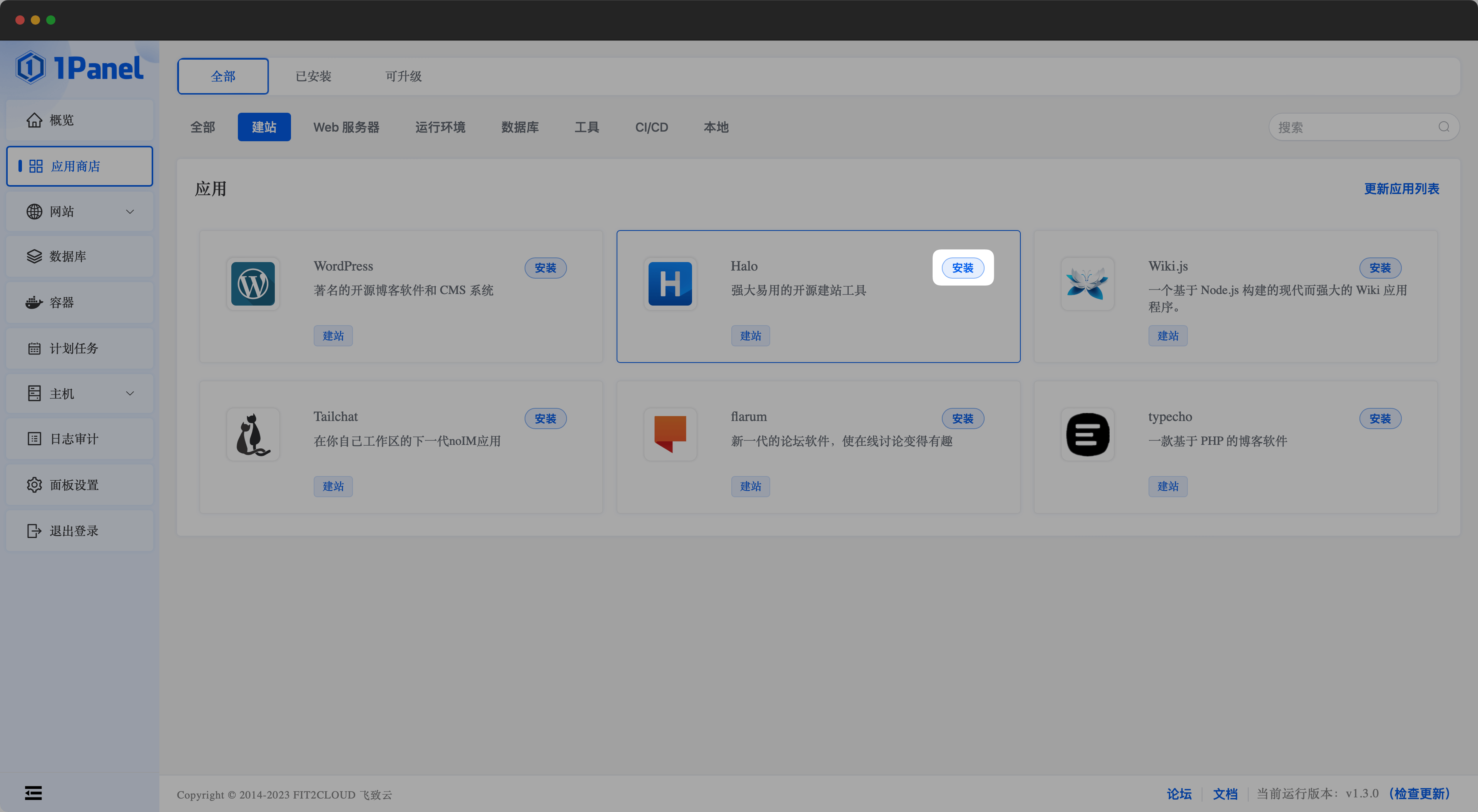
在应用详情页选择最新的 Halo 版本进行安装。
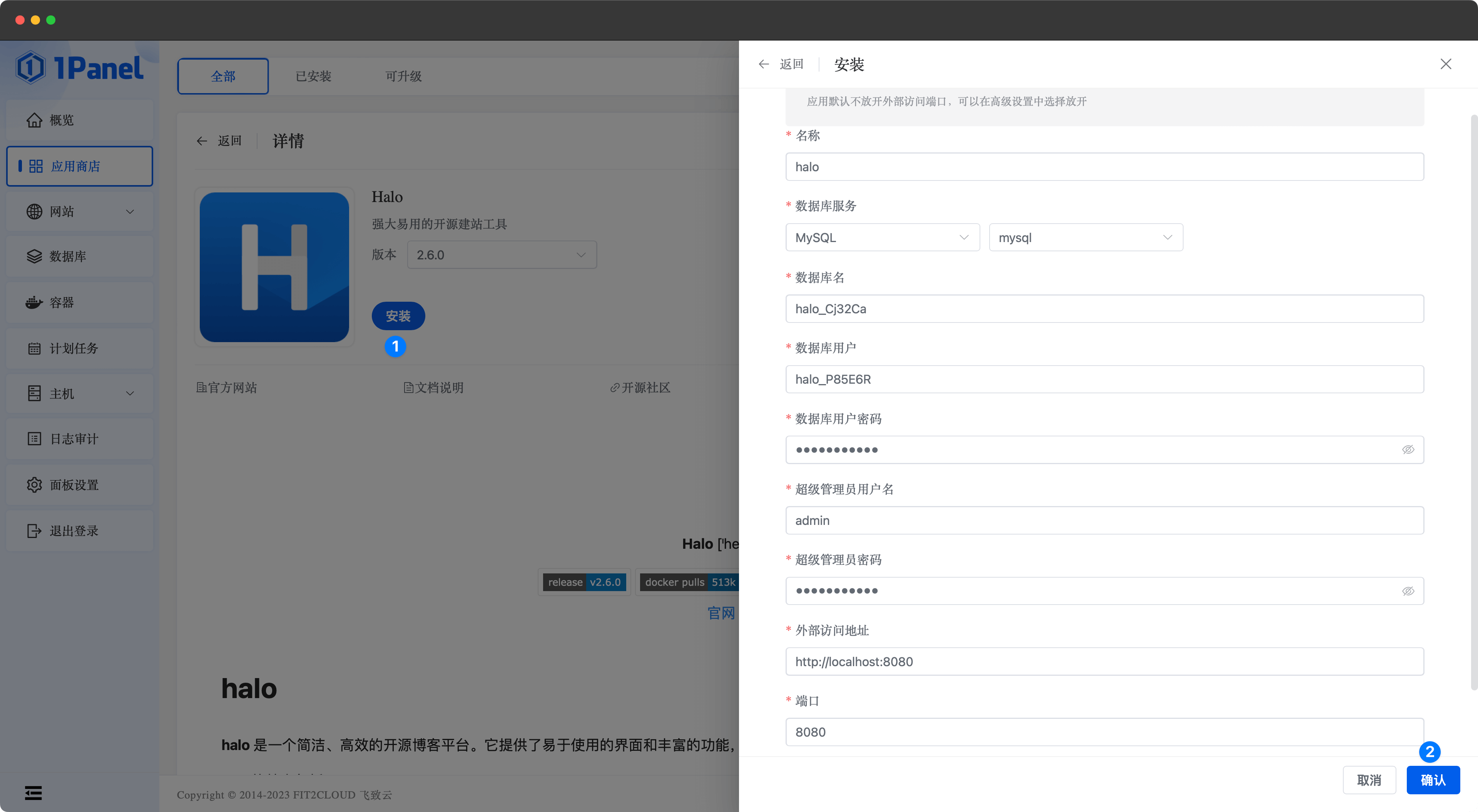
参数说明:
名称:要创建的 Halo 应用的名称。
数据库服务:Halo 应用使用的数据库应用,支持下拉选择已安装的数据库应用,1Panel 会自动配置 Halo 使用该数据库。
数据库名:Halo 应用使用的数据库名称,1Panel 会在选中的数据库中自动创建这个数据库。
数据库用户:Halo 应用使用的数据库用户名,1Panel 会在选中的数据库中自动创建这个用户,并添加对应的数据库授权。
数据库用户密码:Halo 应用使用的数据库用户密码,1Panel 会在选中的数据库中自动为上一步创建的用户配置该密码。
超级管理员用户名:Halo 应用初始化创建的超级管理员用户名。
超级管理员密码:Halo 应用初始化创建的超级管理员密码。
外部访问地址:Halo 应用的最终访问地址,如果有为 Halo 规划域名,需要配置为域名格式,例如
http://halo.example.com。否则配置为http://服务器IP:PORT,例如http://192.168.1.1:8090。端口:Halo 应用的服务端口。
开始安装后页面自动跳转到已安装应用列表,等待刚刚安装的 Halo 应用变为已启动状态。
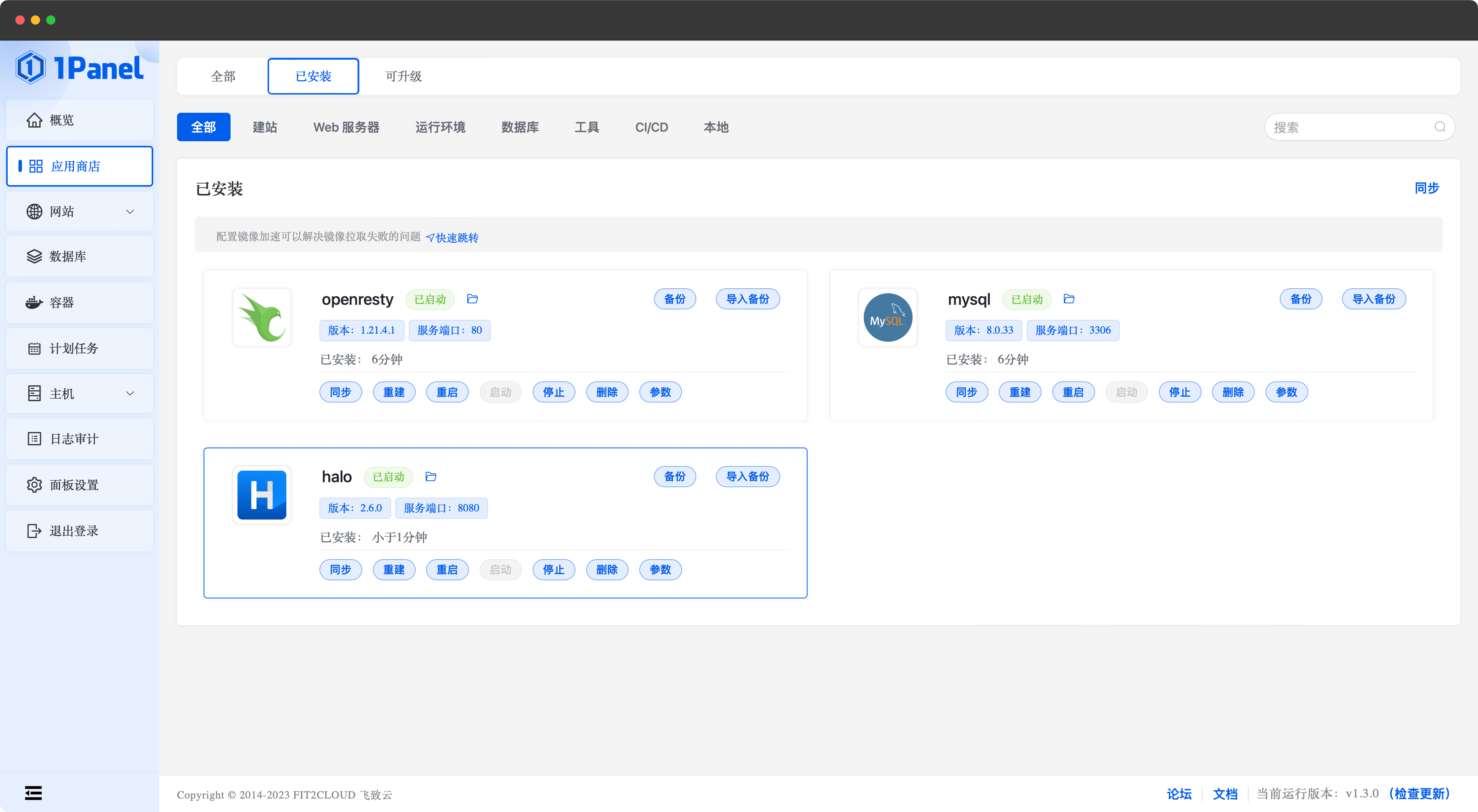
此时便可以通过配置的外部访问地址来访问 Halo 了。
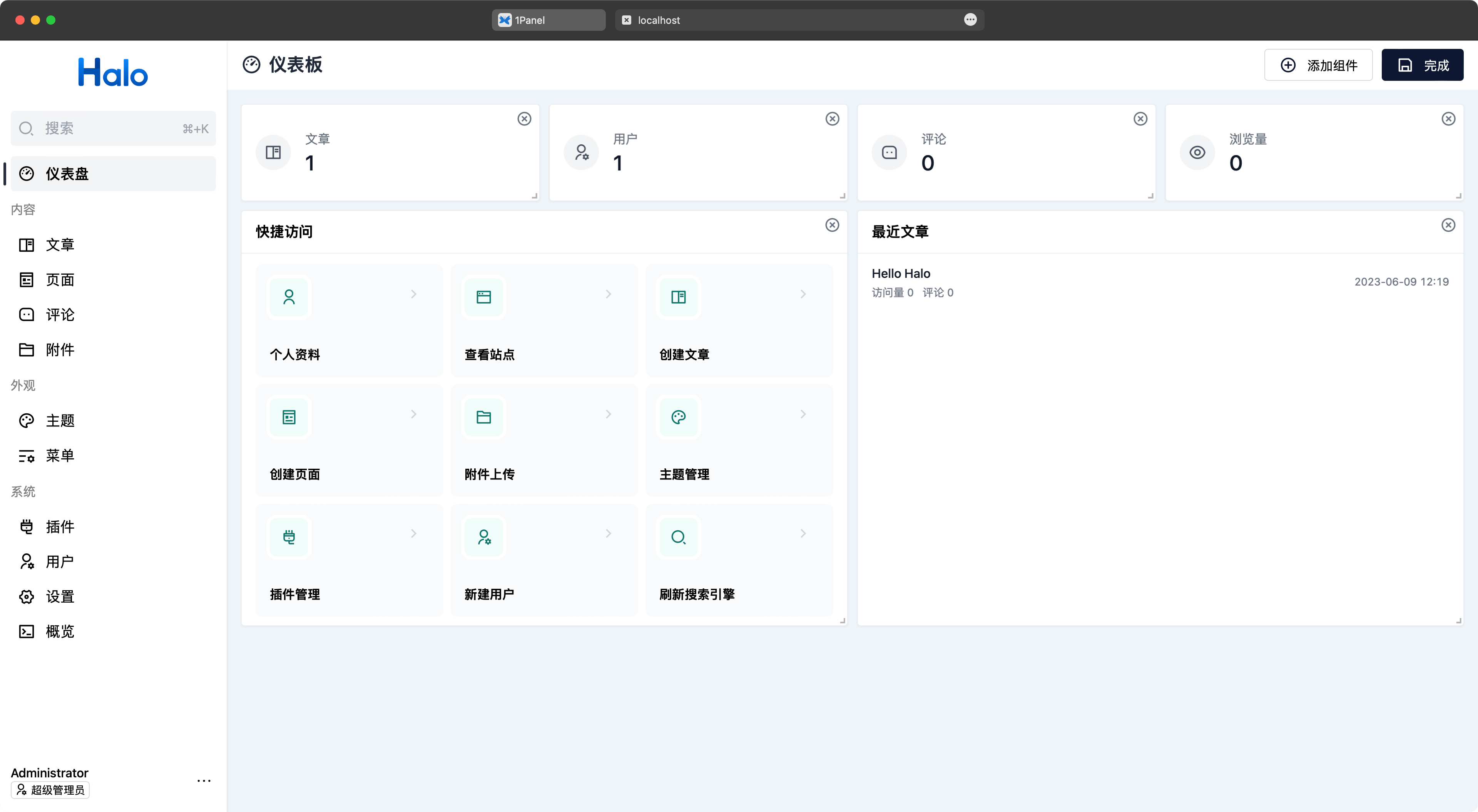
创建网站
完成 Halo 应用的安装后,此时并不会自动创建一个网站,我们需要手动创建一个网站,然后将 Halo 应用绑定到这个网站上才能使用域名访问。
点击 1Panel 菜单的 网站,进入网站列表页,点击 创建网站 按钮。
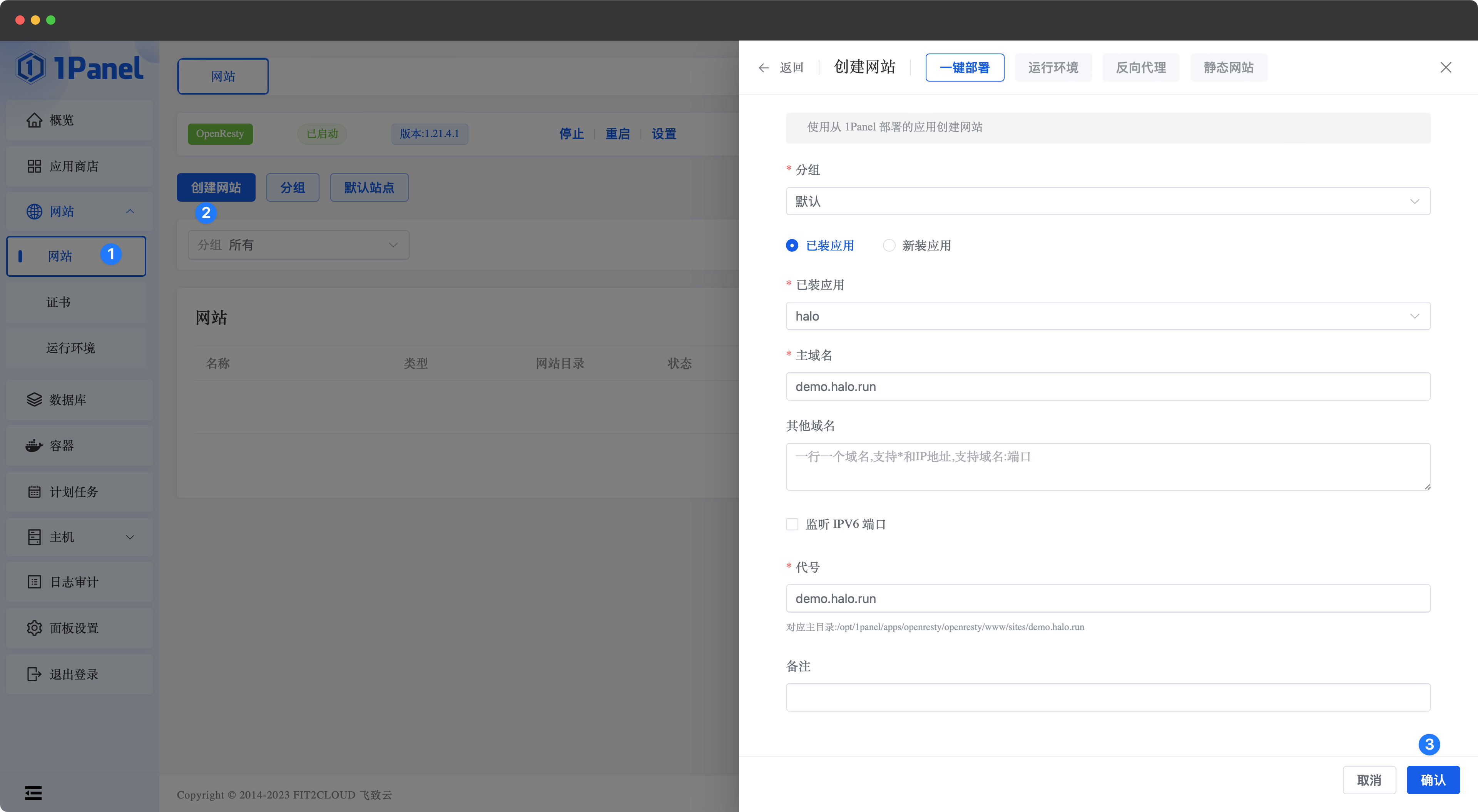
在已装应用中选择我们刚刚新建的 Halo 应用。
正确填写主域名,需要注意的是需要提前解析好域名到服务器 IP。
最后,点击确认按钮,等待网站创建完成。
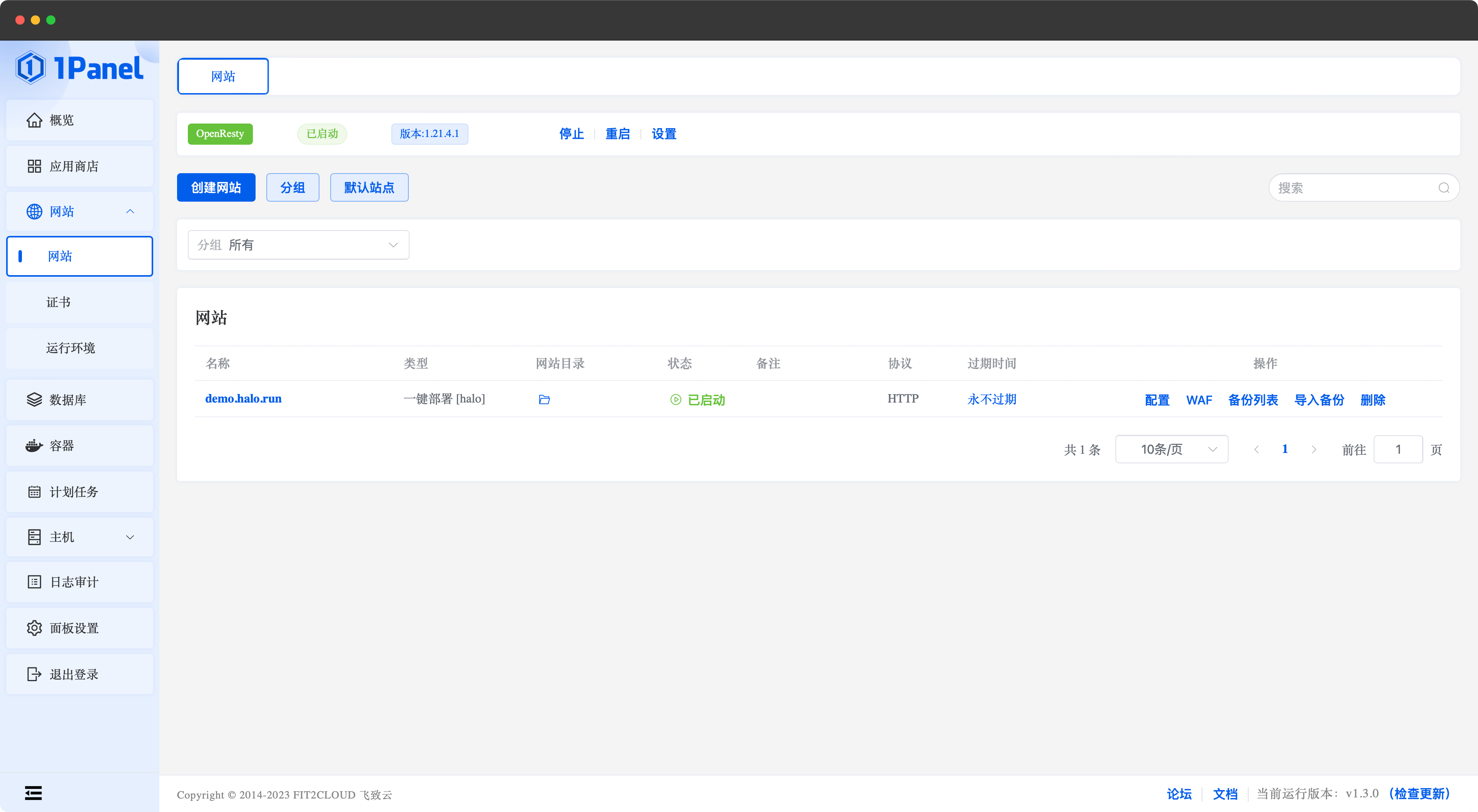
最后说说
这样一来,你就可以在Halo上发布博客了!
我是Steven,欢迎联系我阿 :P